Hoe de drop-in-functie van Alexa te gebruiken
Wat te weten
- Drop-In instellen: Ga in de Alexa-app naar Apparaten > Echo & Alexa > [apparaat] > communicatie. Selecteren en inschakelen Binnenvallen.
- Om te gebruiken, ga naar Communiceren > Binnenvallen. Selecteer uw apparaat en begin te spreken, en kies vervolgens Ophangen.
- Om een aankondiging te doen, ga naar Communiceren > Aankondigen. Typ of spreek uw bericht in en selecteer vervolgens de pijl.
Amazon hebben Alexa-compatibele apparaten, zoals de Echo, Echoshow, of Echo Punt, helpt u gemakkelijk in uw hele huis te communiceren met gezinsleden. Gebruik een Echo in de ene kamer om binnen te vallen bij een Echo in een andere kamer, zodat je aankondigingen kunt doen of met anderen kunt praten alsof je op een intercom bent. Hier is hoe de Alexa Drop-In-functie werkt.
Drop-In werkt op alle Alexa-compatibele apparaten, behalve de Amazon Tap en Echo Look. Als je een video-enabled Echo-apparaat hebt, maak dan verbinding met zowel audio als video.
Alexa Bellen en berichten instellen in de Alexa-app
Om de Drop-In-functie als intercom te gaan gebruiken, schakelt u eerst Alexa Calling and Messaging in op de Alexa-app. U wordt gevraagd dit te doen wanneer u de app downloadt en installeert. Zo niet, selecteer Communiceren voer in het onderste menu je mobiele telefoonnummer in en geef toestemming voor bellen en berichten.
Schakel drop-in in op uw echo-apparaten
Drop-In is standaard uitgeschakeld, dus je moet het inschakelen voor je Echo-apparaten.
Log in op de Alexaapp op je mobiele apparaat.
-
Selecteer Apparaten > Echo & Alexa.
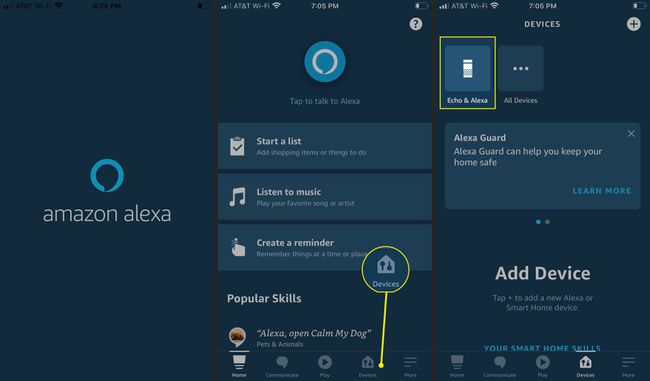
-
Kies jouw Echo-apparaat > communicatieen selecteer en schakel vervolgens in Binnenvallen.
Machtigingen omvatten: Uit, Op, en Alleen mijn huishouden.
Echo's drop-in-functie gebruiken als intercom
Nadat je Drop-In op al je Echo-apparaten hebt ingeschakeld, kun je de Echo's Drop-In-functie als intercom gaan gebruiken.
Wanneer elke echo een unieke naam heeft, zoals 'Woonkamer' of 'Keuken', is het gemakkelijker om te weten waar uw bericht naartoe gaat.
Log in op de Alexaapp op je mobiele apparaat.
Tik Communiceren uit het onderste menu.
-
Selecteer Binnenvallen uit het hoofdmenu.
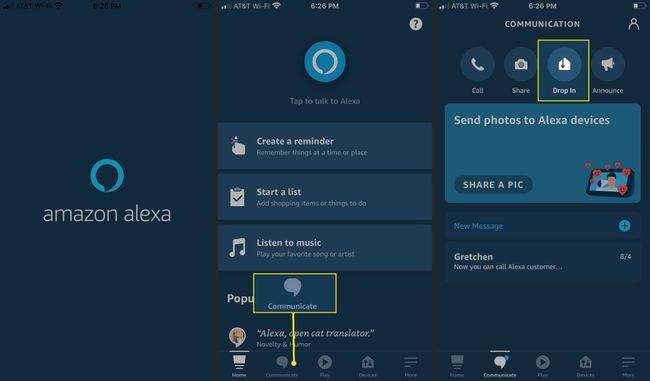
-
Selecteer de naam van uw Echo-apparaat en begin te spreken. Als u klaar bent, selecteert u Ophangen.
Hoewel je vanuit de Alexa-app contact kunt opnemen met je Echo-apparaten, kunnen ze niet in de app binnenvallen.
-
Zeg desgewenst "Alexa, kom langs bij [Echo-naam]" met een ander Echo-apparaat in uw huis. U maakt direct verbinding en kunt met iedereen in die kamer communiceren.
Als je een Echo Show gebruikt, zie je een Recent actief indicator die aangeeft of er iemand in de buurt is van de andere apparaten in uw huis.
Alexa-aankondigingen
Het gebruik van Aankondigingen is een geweldige manier om de familie te vertellen dat het etenstijd is of om iedereen te laten weten dat het bedtijd is. Gebruik aankondigingen van een Echo-luidspreker door een commando uit te spreken zoals:
- "Alexa, kondig aan..."
- "Alexa, uitzending..."
- "Alexa, vertel iedereen..."
Als je bijvoorbeeld zegt: "Alexa, vertel iedereen dat het tijd is om te ontbijten", speelt Alexa een gong elk Echo-apparaat en zegt: "Aankondiging." Alexa speelt dan je stem en zegt: "Het is tijd voor ontbijt."
Maak een aankondiging met de Alexa-app
Je kunt ook de Alexa-app gebruiken om een aankondiging te doen, wat handig is als je niet thuis bent:
Log in op de Alexaapp op je mobiele apparaat.
Tik Communiceren uit het onderste menu.
Selecteer Aankondigen.
-
Typ of spreek uw bericht in en selecteer vervolgens de pijl knop.
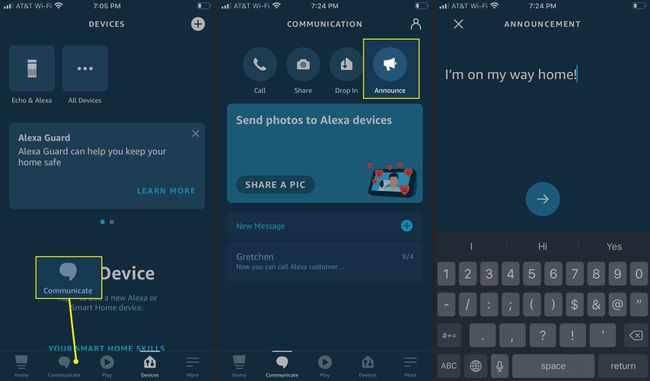
Je bericht wordt direct afgespeeld op je Alexa-compatibele apparaten.
Wanneer u onderbrekingen wilt vermijden
Als je een videoapparaat hebt, maar je wilt geen video gebruiken tijdens een inloopgesprek, zeg dan 'Alexa, video uit'. U kunt ook het scherm aanraken en de Video uit knop.
Als je 'Niet storen' wilt inschakelen, zeg je: 'Alexa, stoor me niet'. Als je Do Not Disturb wilt uitschakelen, zeg je: "Alexa, turn off Do Not Disturb."
Plan Niet storen voor specifieke tijden en specifieke apparaten met behulp van de Alexa-app.
